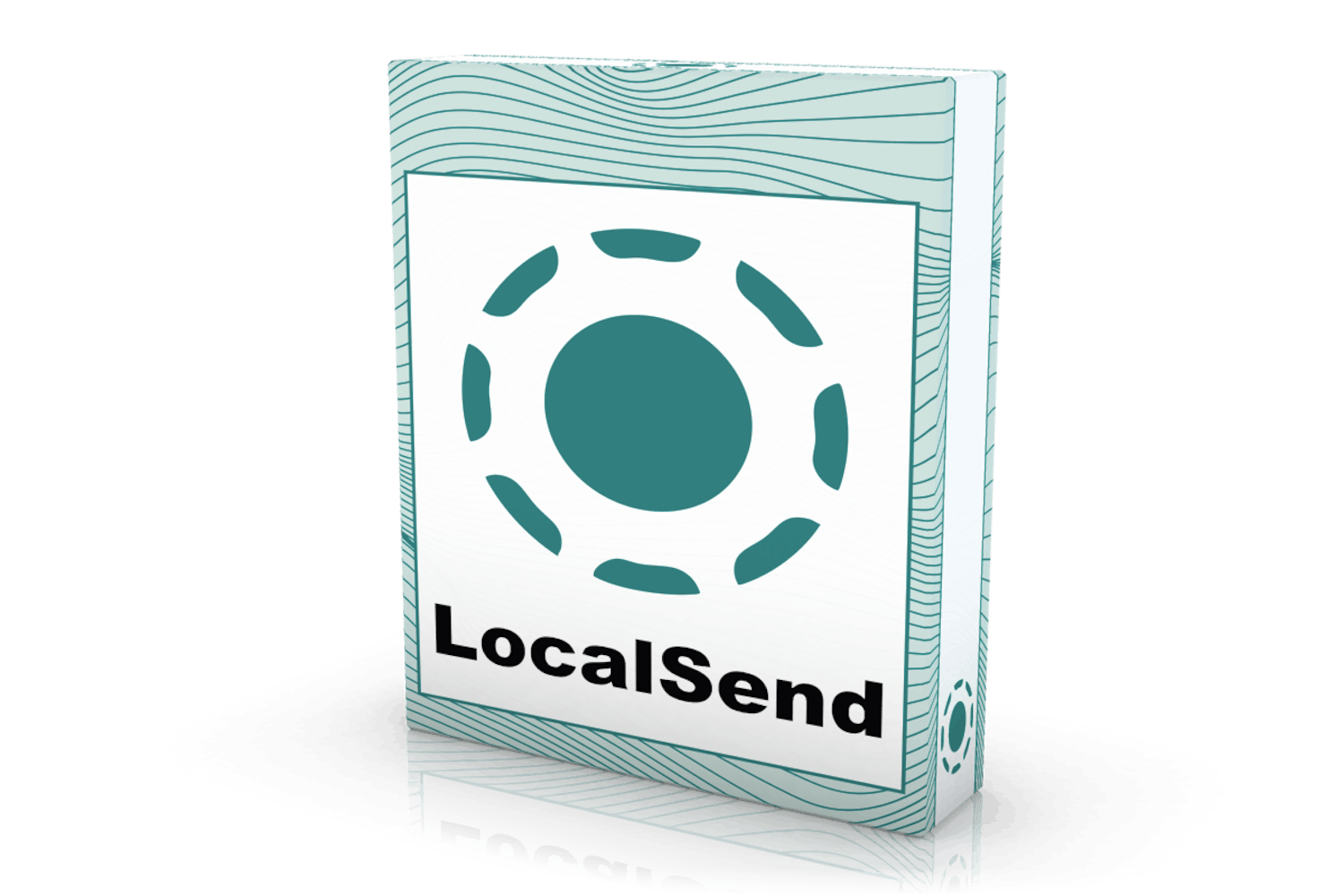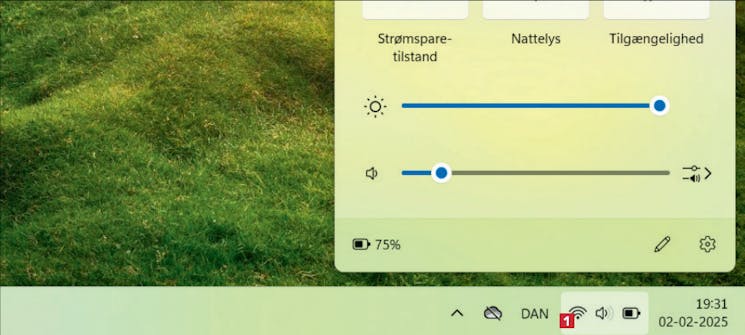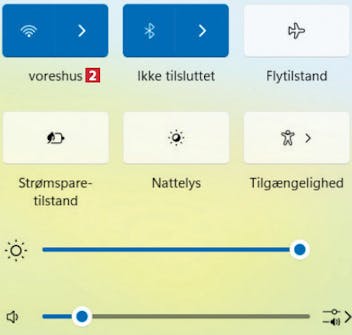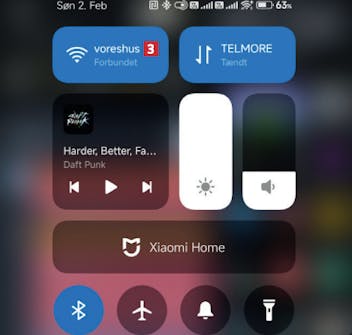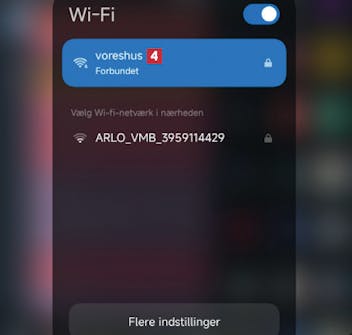Hent program og app
Vejledning
Herunder gennemgår vi trin for trin, hvordan du kommer godt i gang med programmet.
Sørg for at begge enheder er på samme netværk
Vi tager først et hurtigt kig i netværksindstillingerne på computeren og telefonen.
Inden du åbner LocalSend, skal du sikre dig, at computeren og telefonen er koblet til det samme netværk. Hvis telefonen fx bruger sin mobile netforbindelse, vil pc’en ikke kunne finde den på netværket. I Windows skal du klikke på netværksikonet 1 i nederste højre hjørne.
På telefonen trækker du ned fra øverste højre hjørne. Se så, om navnet på netværket er det samme som på pc’en. Ellers hold fingeren nede på ikonet 3.
Sådan flytter du filer fra pc’en til telefonen
Når du har sørget for, at både computer og telefon er på samme netværk, skal du bare åbne LocalSend-app’en på din telefon. Åbn så programmet på din pc for at sende en fil.
Installer og åbn LocalSends Windows-program. Dernæst skal du klikke på Send 1 for at gøre klar til at sende en fil.
Nu er filen valgt. Klik på den enhed 5, du vil sende den til. Du kan se modtagernavnet i LocalSend-app’en på din telefon.
På telefonen bliver du bedt om at godkende. Tryk på Accepter 6. På en iPhone kan det være nødvendigt at vælge en placering, før filen kan gemmes.
Sådan flytter du filer fra telefonen til pc’en
Metoden til at flytte filer fra telefonen til computeren er stort set den samme, som når du vil sende filer den anden vej. Sørg først for, at LocalSend er åbnet på computeren, og åbn så LocalSend på din telefon.
Tryk så på den enhed 4, du vil sende filen til. Du kan se modtagernavnet i LocalSend-programmet på computeren